Werken met resources in de beheerde resourcegroep voor door Azure beheerde toepassing
In dit artikel wordt beschreven hoe u resources bijwerkt die zijn geïmplementeerd als onderdeel van een beheerde toepassing. Als uitgever van een beheerde toepassing hebt u toegang tot de resources in de beheerde resourcegroep. Als u deze resources wilt bijwerken, moet u de beheerde resourcegroep vinden die is gekoppeld aan een beheerde toepassing en toegang krijgen tot de resource in die resourcegroep.
In dit artikel wordt ervan uitgegaan dat u de beheerde toepassing hebt geïmplementeerd in het voorbeeldproject Managed Web Application (IaaS) met Azure Management Services . Deze beheerde toepassing bevat een Standard_D1_v2 virtuele machine. Als u deze beheerde toepassing niet hebt geïmplementeerd, kunt u dit artikel nog steeds gebruiken om vertrouwd te raken met de stappen voor het bijwerken van een beheerde resourcegroep.
In de volgende afbeelding ziet u de geïmplementeerde beheerde toepassing.
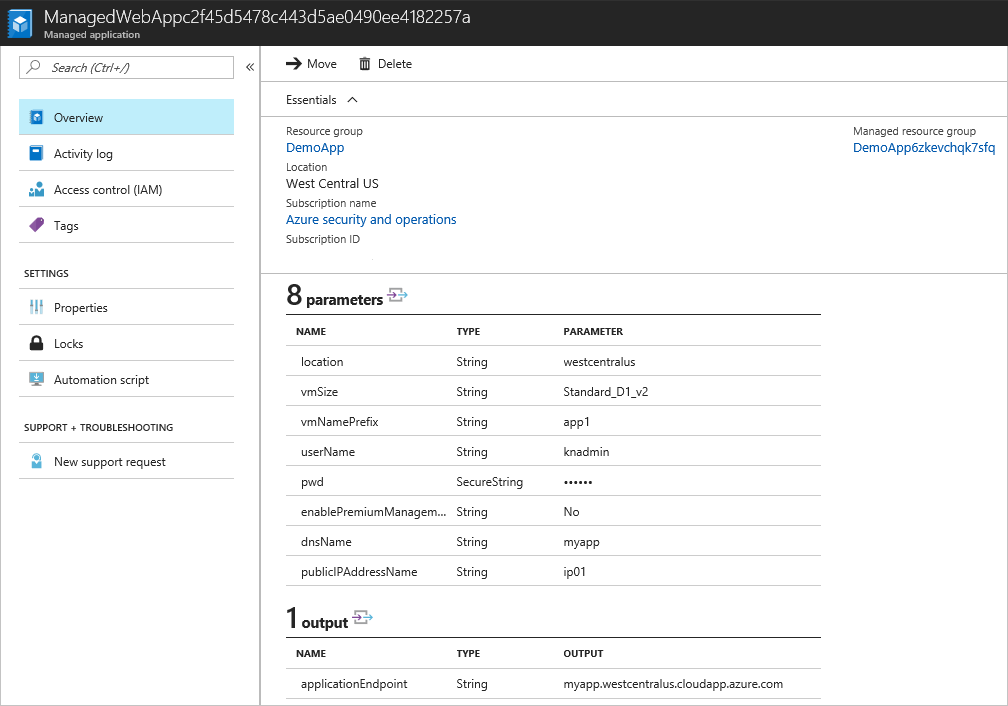
In dit artikel gebruikt u Azure CLI voor het volgende:
- De beheerde toepassing identificeren
- De beheerde resourcegroep identificeren
- De virtuele-machineresource(s) in de beheerde resourcegroep identificeren
- Wijzig de VM-grootte (in een kleinere grootte als deze niet wordt gebruikt, of een grotere om meer belasting te ondersteunen)
- Een beleid toewijzen aan de beheerde resourcegroep waarmee de toegestane locaties worden opgegeven
Beheerde toepassing en beheerde resourcegroep ophalen
Als u de beheerde toepassingen in een resourcegroep wilt ophalen, gebruikt u:
az managedapp list --query "[?contains(resourceGroup,'DemoApp')]"
Als u de id van de beheerde resourcegroep wilt ophalen, gebruikt u:
az managedapp list --query "[?contains(resourceGroup,'DemoApp')].{ managedResourceGroup:managedResourceGroupId }"
Formaat van VM's in beheerde resourcegroep wijzigen
Als u de virtuele machines in de beheerde resourcegroep wilt zien, geeft u de naam van de beheerde resourcegroep op.
az vm list -g DemoApp6zkevchqk7sfq --query "[].{VMName:name,OSType:storageProfile.osDisk.osType,VMSize:hardwareProfile.vmSize}"
Als u de grootte van de VM's wilt bijwerken, gebruikt u:
az vm resize --size Standard_D2_v2 --ids $(az vm list -g DemoApp6zkevchqk7sfq --query "[].id" -o tsv)
Nadat de bewerking is voltooid, controleert u of de toepassing wordt uitgevoerd op Standard D2 v2.
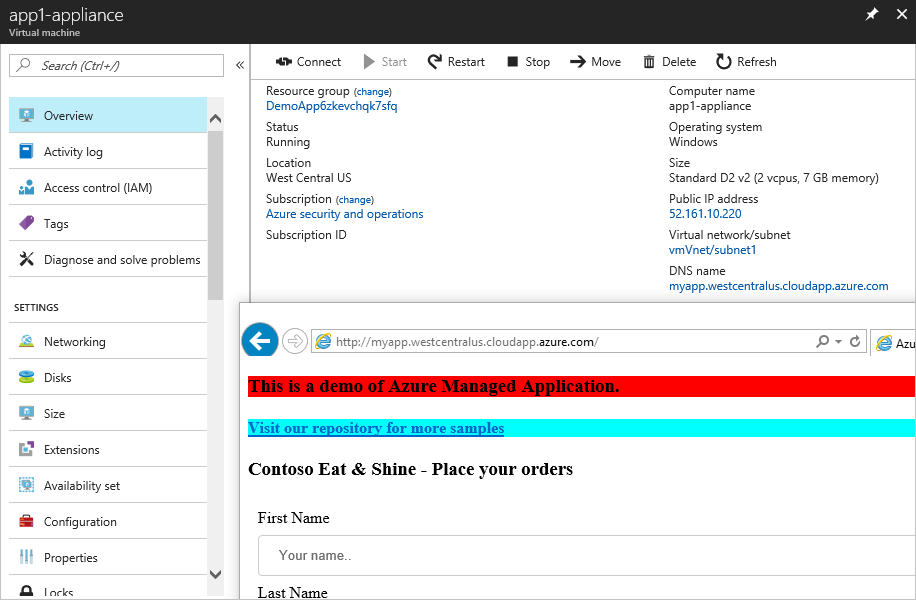
Beleid toepassen op beheerde resourcegroep
Haal de beheerde resourcegroep op en wijs een beleid toe op dat bereik. Het beleid e56962a6-4747-49cd-b67b-bf8b01975c4c is een ingebouwd beleid voor het opgeven van toegestane locaties.
managedGroup=$(az managedapp show --name <app-name> --resource-group DemoApp --query managedResourceGroupId --output tsv)
az policy assignment create --name locationAssignment --policy e56962a6-4747-49cd-b67b-bf8b01975c4c --scope $managedGroup --params '{
"listofallowedLocations": {
"value": [
"northeurope",
"westeurope"
]
}
}'
Als u de toegestane locaties wilt zien, gebruikt u:
az policy assignment show --name locationAssignment --scope $managedGroup --query parameters.listofallowedLocations.value
De beleidstoewijzing wordt weergegeven in de portal.
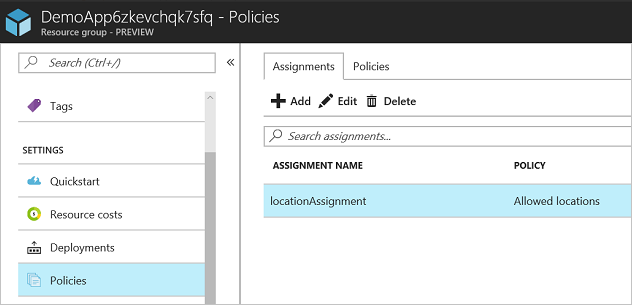
Volgende stappen
- Zie Overzicht van beheerde toepassingen voor een inleiding tot beheerde toepassingen.
- Zie Voorbeeldprojecten voor door Azure beheerde toepassingen voor voorbeeldprojecten.